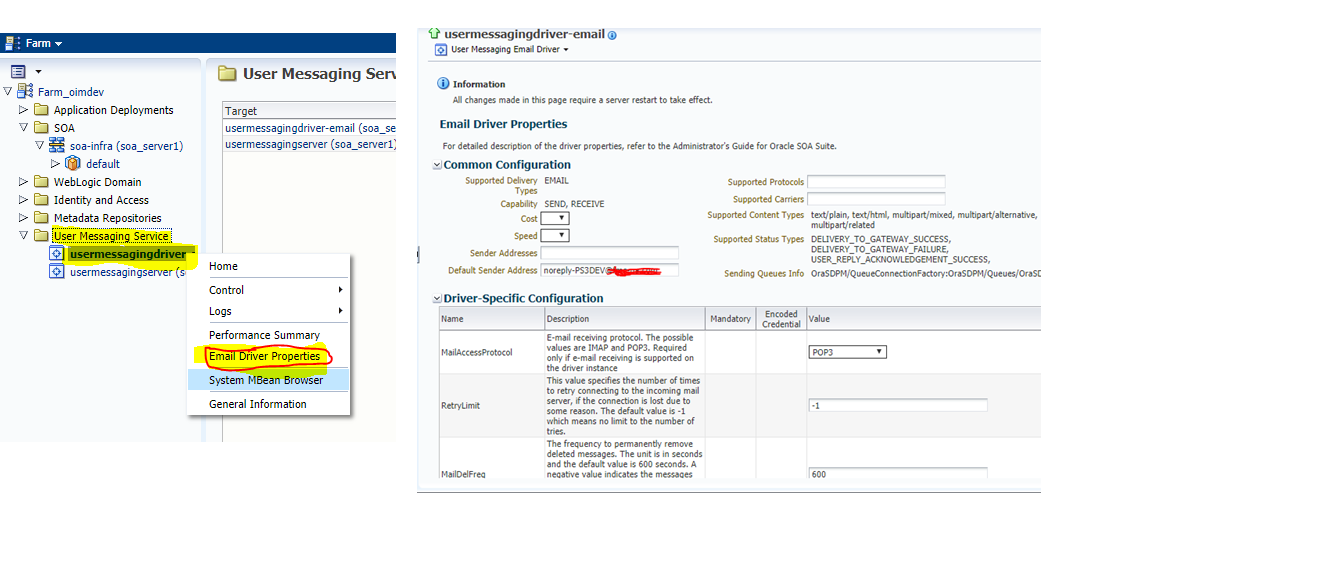SSL Configuration
·
Download SSL certificate for outlook.office365.com
o
echo -n | openssl s_client -connect
outlook.office365.com:993 | sed -ne '/-BEGIN CERTIFICATE-/,/-END
CERTIFICATE-/p' > outlookoffice365SSL.cert
·
Import certificate into key store
o
keytool -import -alias outlookoffice365com -file
outlookssl.cert -keystore /opt/java/jdk1.7.0_79/jre/lib/security/cacerts
-storepass changeit
o
keytool -import -alias outlookoffice365com -file
outlookssl.cert -keystore DemoTrust.jks -storepass
DemoTrustKeyStorePassPhrase
o
keytool -import -alias outlookoffice365com -file
outlookssl.cert -keystore DemoIdentity.jks -storepass
DemoIdentityKeyStorePassPhrase
Enable JSSE on weblogic
o
Click on Advance
o
Select Check
Box – Use JSSE SSL
o
Set JAVA_OPTIONS=’-Dweblogic.ssl.JSSEEnabled=true
-Dweblogic.security.SSL.enableJSSE=true’
into scripts
o
setDomainEnv.sh , commEnv.sh
·
Re Start All servers Weblogic,OIM,SOA
o
Check weblogic logs : It should not give error
while loading certificate outlookoffice365com
Email Configuration
·
Login to EM console
·
Set Email Driver Properties
·
Click apply
·
Restart OIM,SOA servers
·
Configuration for Actionable Email for Group
·
Open soa composer
·
Open Task and edit work flow (soa composite for
approval)
·
Select check box “Enable auto claim”
·
Select check box Make notification actionable